Повезивање Блуетоотх уређаја са Цхромебоок-ом можда неће увек функционисати. У ствари, ово је један од најчешћих проблема које пријављују корисници. Када покушате да упарите уређаје, на екрану се појављује порука о грешци која каже да „Блуетоотх веза није успела“. Да бисте решили проблем, користите решења за решавање проблема наведена у наставку.
Зашто се мој Цхромебоок неће повезати са Блуетоотх уређајем?
Онемогућите Блуетоотх и поново покрените Цхромебоок

Кликните на време икона и онемогућите опцију Блуетоотх. Искључите и своје Блуетоотх уређаје. Затим поново покрените ЦхромеОС лаптоп и проверите да ли се сада повезује са вашим Блуетоотх уређајима. Многи корисници су потврдили да су решили проблем након што су поново покренули рачунаре.
Ажурирајте свој Цхромебоок
Није неуобичајено да корисници Цхромебоок-а доживе различите проблеме када користе застареле верзије Цхроме ОС-а. Кликните на времеиндикатор и идите на Подешавања. Затим изаберите О Цхроме ОС-у и погодио Провери ажурирања опција. Инсталирајте верзију ЦхромеОС-а, поново покрените лаптоп и проверите да ли можете да упарите Блуетоотх додатну опрему са Цхромебоок-ом.

Проверите свој Блуетоотх уређај
Уверите се да су ваши Блуетоотх уређаји потпуно напуњени и померите их ближе Цхромебоок-у. Поред тога, ако сте повезали своје Блуетоотх уређаје са другим уређајима, обавезно их искључите у супротном можда нећете моћи да их упарите са Цхромебоок-ом.
Затим идите на подешавања Цхромебоок-а и уклоните проблематични Блуетоотх уређај са листе упарених уређаја. Поново покрените лаптоп и проверите да ли сада можете да упарите своје уређаје.
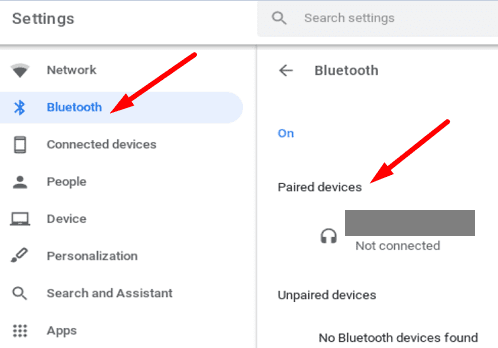
Закључак
Ако не можете да упарите своје Блуетоотх уређаје са Цхромебоок-ом, онемогућите Блуетоотх опцију и поново покрените лаптоп. Поред тога, проверите да ли је проблематични Блуетоотх уређај потпуно напуњен и уклоните га са листе упарених уређаја. Не заборавите да проверите да ли постоје ажурирања и да инсталирате најновију верзију ЦхромеОС-а на рачунар. Да ли су вам ова решења помогла да решите проблеме са Блуетоотх-ом на Цхромебоок-у? Обавестите нас у коментарима испод.